अपना पहला अनुकूली कार्ड बनाएं
Power Automate के भीतर अनुकूली कार्ड या तो सूचना के ब्लॉक साझा कर सकता है या किसी दिए गए डेटा स्रोत के लिए फ़ॉर्म के माध्यम से डेटा एकत्र कर सकता है।
किसी भी स्थिति में, आपको यह निर्धारित करना होगा कि आप कौन से डेटासेट साझा करेंगे, और/या फॉर्म को कौन सा डेटा एकत्रित करना होगा।
टिप
जटिल तालिका सरणियों के बजाय डेटा के सरल ब्लॉकों का उपयोग करें।
Microsoft Teams वर्कफ़्लोज़ ऐप इंस्टॉल किया हुआ.
इस प्रक्रिया में, आप एक क्रिया जोड़ेंगे जो प्रवाह में पिछली क्रियाओं के डेटा का उपयोग करके किसी चैनल पर जानकारी पोस्ट करेगी. Microsoft Teams
Power Automateपर लॉग इन करें.
शीर्ष नेविगेशन बार में मेरे प्रवाह का चयन करें।
नया प्रवाह>तत्काल क्लाउड फ़्लो चुनें।
अपने प्रवाह को नाम दें.
ट्रिगर के रूप में मैन्युअल रूप से प्रवाह ट्रिगर करें का चयन करें.
बनाएँ चुनें.
डिज़ाइनर में, नया चरण चुनें.
Microsoft Teamsखोजें, और फिर एक टीम चैनल पर एक अनुकूली कार्ड पोस्ट करें और कार्रवाई के रूप में प्रत्युत्तर की प्रतीक्षा करें।
वह टीम और चैनल चुनें जिस पर आप कार्ड पोस्ट करना चाहते हैं।
इस JSON को संदेश बॉक्स में चिपकाएँ।
{ "$schema": "http://adaptivecards.io/schemas/adaptive-card.json", "type": "AdaptiveCard", "version": "1.0", "body": [ { "type": "TextBlock", "text": "Poll Request", "id": "Title", "spacing": "Medium", "horizontalAlignment": "Center", "size": "ExtraLarge", "weight": "Bolder", "color": "Accent" }, { "type": "TextBlock", "text": "Header Tagline Text", "id": "acHeaderTagLine", "separator": true }, { "type": "TextBlock", "text": "Poll Header", "weight": "Bolder", "size": "ExtraLarge", "spacing": "None", "id": "acHeader" }, { "type": "TextBlock", "text": "Lorem ipsum dolor sit amet, consectetur adipiscing elit. Integer vestibulum lorem eget neque sollicitudin, quis malesuada felis ultrices. ", "id": "acInstructions", "wrap": true }, { "type": "TextBlock", "text": "Poll Question", "id": "acPollQuestion" }, { "type": "Input.ChoiceSet", "placeholder": "Select from these choices", "choices": [ { "title": "Choice 1", "value": "Choice 1" }, { "title": "Choice 2", "value": "Choice 2" }, { "title": "Choice 3", "value": "Choice 3" } ], "id": "acPollChoices", "style": "expanded" } ], "actions": [ { "type": "Action.Submit", "title": "Submit", "id": "btnSubmit" } ] }JSON में निम्नलिखित प्रतिस्थापन करें.
महत्वपूर्ण
प्रतिस्थापन करते समय कोई भी उद्धरण चिह्न न हटाएं। आप अपनी आवश्यकताओं के अनुरूप कार के विकल्पों में संशोधन कर सकते हैं:
बदलने के लिए पाठ नया पाठ हेडर टैगलाइन पाठ Power Automate मतदान पोल हेडर पसंदीदा कार मॉडल सर्वेक्षण प्रश्न कृपया यहां सूचीबद्ध विकल्पों में से अपने पसंदीदा कार मॉडल पर वोट करें। लैटिन पाठ के स्थान पर कारण या व्यावसायिक संदर्भ लिखें, जो इस बात से संबंधित हो कि आप सर्वेक्षण क्यों कर रहे हैं। हम यह निर्धारित करने के लिए अपने कर्मचारियों से राय ले रहे हैं कि क्या हमें सबसे लोकप्रिय कारों के लिए अनुकूलित पार्किंग स्थल उपलब्ध कराना चाहिए। विकल्प 1 (दोनों स्थानों पर प्रतिस्थापित करें) टेस्ला विकल्प 2 (दोनों स्थानों पर प्रतिस्थापित करें) लेक्सस विकल्प 3 (दोनों स्थानों पर प्रतिस्थापित करें) होंडा नया चरण चुनें, और फिर ईमेल भेजें क्रियाओं में से एक को खोजें और चुनें, जिन तक आपकी पहुंच है।
ईमेल प्राप्तकर्ता को उस व्यक्ति के रूप में प्रदान करें जिसने तत्काल बटन का चयन किया है ( ट्रिगर से गतिशील सामग्री से ईमेलटैग का उपयोग करें)।
ईमेल के मुख्य भाग को निम्न प्रकार कॉन्फ़िगर करें. घुमावदार कोष्ठकों में दिए गए शब्दों "{}" को गतिशील टोकन से बदलें:
आपका पोल प्रत्युत्तर था {acPollChoices} (acPollChoices एक प्रत्युत्तर कार्रवाई के लिए प्रतीक्षा से गतिशील सामग्री है)। इसे {उपयोगकर्ता नाम} द्वारा सबमिट किया गया था (उपयोगकर्ता नाम ट्रिगर से गतिशील सामग्री है)
अपने काम का परीक्षण करने के लिए, पहले बनाए गए प्रवाह को चलाएँ और निम्नलिखित की पुष्टि करें:
प्रवाह रन में कोई त्रुटि नहीं होती है, तथा यह प्रत्युत्तर की प्रतीक्षा करता है, तथा रन स्क्रीन पर अनुकूली कार्ड क्रिया के लिए प्रतीक्षा सूचक दिखाता है।
टीम्स चैनल पर नया अनुकूली कार्ड पोस्ट किया गया है।
जब आप किसी कार मॉडल का चयन करके कार्ड पर प्रतिक्रिया देते हैं, और फिर अनुकूली कार्ड के निचले भाग पर सबमिट बटन का चयन करते हैं:
अनुकूली कार्ड पर कोई त्रुटि नहीं होनी चाहिए।
प्रवाह रन सफलतापूर्वक पूरा हो गया.
यदि आपने अपडेट संदेश क्षेत्र को प्रतीक्षा हेतु प्रत्युत्तर क्रियाओं के नीचे कॉन्फ़िगर किया है, तो कार्ड प्रतिस्थापन, सबमिशन के बाद प्रासंगिक है (जिसे आगे संगत प्रतिस्थापन कार्ड के साथ दिखाया गया है)। अन्यथा, सभी प्रस्तुतियाँ केवल फॉर्म को रीसेट कर देंगी।
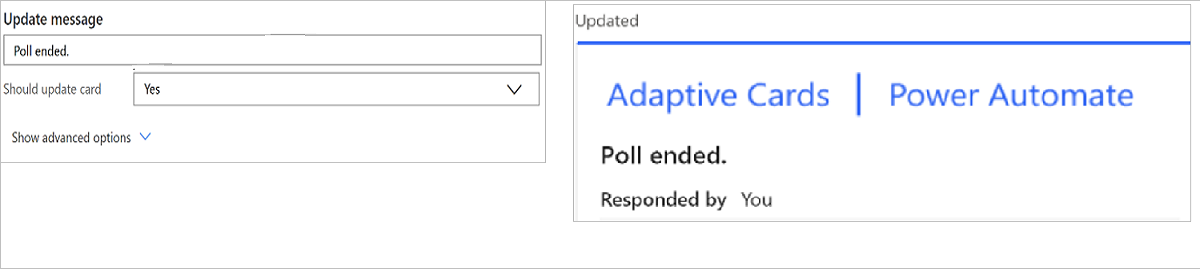
ईमेल अधिसूचना में वह मुख्य भाग होता है जो यह दर्शाता है कि प्रत्युत्तर किसने सबमिट किया तथा कौन सी कार चुनी गई।
बधाई! आपने अभी अपना पहला इंटरैक्टिव अनुकूली कार्ड बनाया है!
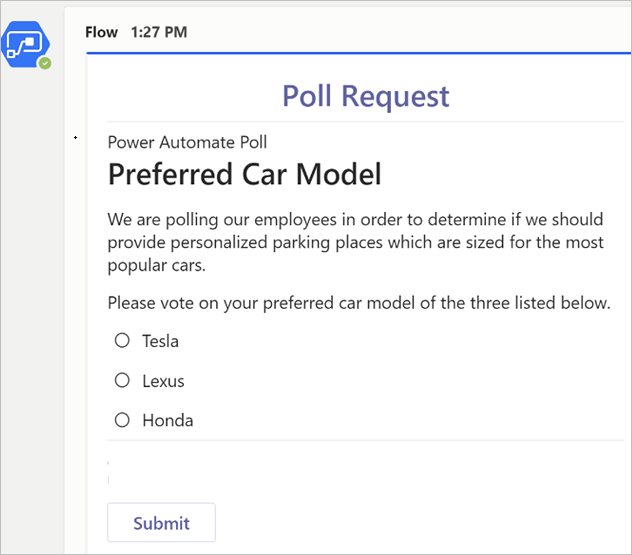
अनुकूली कार्ड बनाते समय आपके सामने आने वाली सबसे आम समस्याएं ये हैं:
प्रवाह रन त्रुटियाँ अक्सर निम्नलिखित कारकों में से एक के कारण होती हैं:
- वर्कफ़्लोज़ ऐप Microsoft Teams – में इंस्टॉल नहीं है वर्कफ़्लोज़ ऐप Microsoft Teams में इंस्टॉल करें.
इस स्थिति में त्रुटि इस स्क्रीनशॉट जैसी हो सकती है:

अनुचित रूप से स्वरूपित JSON - यह आमतौर पर उतना जटिल नहीं होता जितना कि कोई उम्मीद कर सकता है। ये अधिकांशतः ऐसी स्थितियाँ होती हैं जहाँ:
JSON में मानों के चारों ओर घुमावदार उद्धरण चिह्न या लुप्त उद्धरण चिह्न होते हैं। यह सुनिश्चित करने के लिए हमेशा JSON की जांच करें कि सभी पाठ मान दोहरे उद्धरण चिह्नों में संलग्न हैं, तथा संख्याएं उद्धरण चिह्नों में संलग्न हैं। सभी उद्धरण चिह्न सीधे होने चाहिए, घुमावदार नहीं।
आप JSON को कार्ड पेलोड संपादक में चिपकाकर अपने JSON के प्रारूप को मान्य कर सकते हैं।
गुम छवि URL - अनुकूली कार्ड के भीतर सभी छवि मानों को एक वैध URL को संदर्भित करना चाहिए। पूर्ण छवि सामग्री सीधे अनुकूली कार्ड में समर्थित नहीं है। ब्राउज़र में URL पेस्ट करके अपने छवि लिंक का परीक्षण करें और देखें कि कोई छवि प्रदर्शित होती है या नहीं।
अनुकूली कार्ड स्टाइलिंग और स्कीमा बाधाओं के कारण अपेक्षित जैसा नहीं दिख सकता है:
जाँच करें कि प्लेसहोल्डर मान, पाठ शैलियाँ, और कोई भी मार्कअप भाषा अनुकूली कार्ड स्कीमा आवश्यकताओं के साथ संरेखित है (समीक्षा करें अनुकूली कार्ड स्कीमा सर्वोत्तम अभ्यासयहाँ)
Visual Studio कोड अनुकूली कार्ड सत्यापनकर्ता का लाभ उठाएं। इसे Visual Studio कोड एप्लिकेशन से इंस्टॉल करने के लिए, एक्सटेंशन मार्केटप्लेस खोलें, और एडेप्टिव कार्ड व्यूअर खोजें।
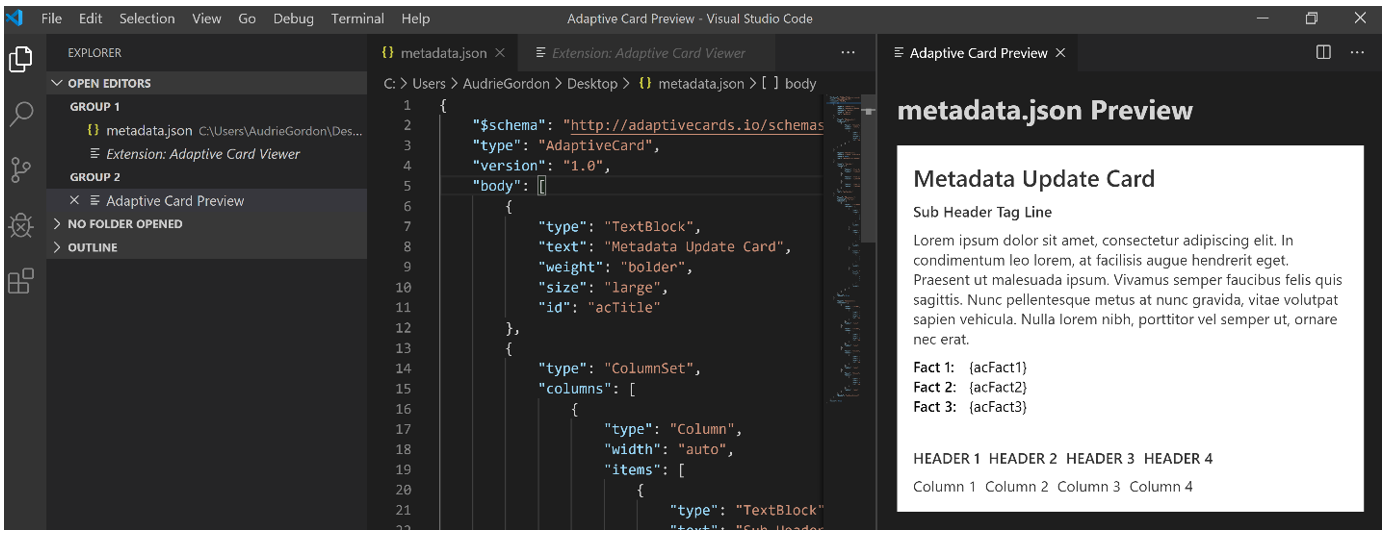
Visual Studio कोड में इंस्टॉल किए गए एडेप्टिव कार्ड व्यूअर एक्सटेंशन का छोटा स्क्रीनशॉट (शॉर्टकट: Ctrl+V+A एक बार सक्षम होने पर)।
अनुकूली कार्ड सबमिशन के बाद होने वाली त्रुटियाँ अक्सर निम्न कारणों से होती हैं:
ऐसी क्रिया का उपयोग करना, जिसके नाम में 'wait for प्रत्युत्तर' शामिल न हो

कार्ड को एक से अधिक बार सबमिट करने का प्रयास किया गया। प्रत्येक अनुकूली कार्ड को केवल एक बार ही प्रस्तुत किया जा सकता है, उसके बाद सभी प्रस्तुतियों को नजरअंदाज कर दिया जाएगा।